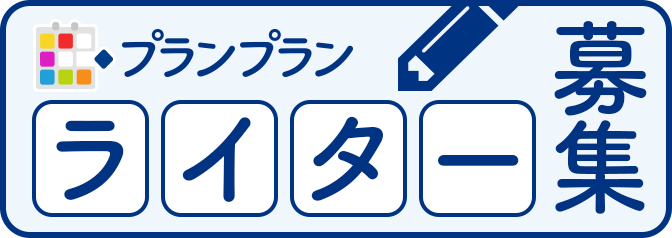キャリア・パスポートは2020年度から始まった施策で、小学校1年生から高校3年生まで、子どもたちが自分自身の成長の足跡を残していくものです。小学校・中学校でこのキャリア・パスポートを管理するには、どのような方法がよいのか、それぞれのメリット・デメリットを比較しながらご紹介します。
目次
キャリア・パスポートを作成&管理する上でのポイントは?
キャリア・パスポートは、子どもたちのキャリア観の涵養のために重要な取り組みです。しかし、先生方や子どもたち、保護者の方にとっても手間や負担が増えるとそれだけで取り組みが蔑ろにされてしまう可能性もあります。そこで、今回は、以下の観点に基づいて方法を検討しました。
作成のしやすさ:作成自体が手間になると、先生方にとっての負担が増えるばかりです。先生方にとって作成しやすいかどうかを表します。
記入のしやすさ:児童生徒にとって、キャリア・パスポートの内容を記入しやすいかどうかを表します。
提出状況の管理:全員分の提出状況を管理ができるかを表します。
保護者や先生のコメント:キャリア・パスポートには、周りの大人から子どもたちを励まし応援するコメントが必要です。そのコメントの入力や管理ができるかどうかを表します。
費用:その方法を実施するためにかかる費用を表します。
| 形式 | 紙に記入&ファイリング | フォーム形式 | プランプラン キャリア・パスポート |
|---|---|---|---|
| 作成のしやすさ | ◯ 慣れた方法でOK。原本があればコピーもすぐにできる。 |
◯ アンケート形式で作成 |
◯ アンケート形式で作成。CSV形式で一括アップロードも |
| 記入しやすさ | ◯ 紙に手書きでOK |
△ 低学年など入力に慣れていない児童にとっては負担 |
◎ 基本はオンラインで入力。手書きを選択することも可能 |
| 提出状況の管理 | △ 手作業でのチェックが必要 |
◯ リスト形式で確認できる |
◯ 記入状況を一覧表示できる |
| 保護者や先生の コメント |
△ 一度持ち帰り、記入してもらう必要がある |
△ 同じフォームではコメントを集められない |
◯ 先生も保護者もそれぞれのアカウントからコメントできる |
| 保管のしやすさ | △ ファイルが必要。場所を取る。汚れたり紛失したりする可能性もある。 |
◯ 場所はとらない。一人ひとりのデータを共有するには手間がかかる |
◎ 場所を取らない。一人ずつのデータはボタンひとつでPDF出力可能 |
| 費用 | △ 紙代、ファイル代 |
◯ 基本的には無料 |
◯ 無料 |
方法① キャリア・パスポートを紙に記入&ファイリングする

まずは、キャリア・パスポートを紙で作成して記入、ファイリングをしていく方法があります。
プリントを作成するだけなので、先生方にとっては慣れ親しんだ方法で作成することができますし、子どもたちにとってもシンプルでわかりやすい方法です。色をつけることができたり、当時の手書きの文字を残しておくことができるので、成長を実感できる方法です。
しかし、管理や保管の面を考えると、負担が大きくなりそうです。
作成したプリントを児童生徒数分印刷し、記入、回収するだけでなく、保護者の方のコメントをもらうためには一度子どもたちが紙を持ち帰る必要があります。その間に汚れてしまったり、紛失してしまったりする可能性もあります。また、保護者の方もコメントを記入するのに負担感を覚えるかもしれません。
記入済みのキャリア・パスポートを学校で管理しようとすると、児童生徒全員分のファイルをおいて置かなければなりません。学年が上がるにつれてファイルも重くなります。
子どもたち自身が管理するとなると、やはり自宅でなくしてしまったり、学校で使いたいときに手元になかったりとトラブルが発生する可能性もあります。
紙で作成してファイリングしていく方法は、作成時の手間は少なくても、管理の面では負担が多くなってしまいそうです。
方法② フォーム形式で管理する

続いて、フォーム形式で管理する方法をご紹介します。googleやMicrosoftのアカウントがあれば使えるフォームを活用すれば、アンケートのようにキャリア・パスポートの質問内容を集めることができます。
コロナ禍を経て、先生方の中にもフォームを作ることに慣れてきている方が多くなっているでしょう。作成の手間はあまりかからないものと思われます。
子どもたちにとってはどうでしょうか。タブレットやパソコンでの入力に慣れている子どもたちは、比較的容易に入力することができるでしょう。手書きよりもデジタルでの入力のほうが、気軽に書き直すこともできます。納得するまで文章を推敲しやすくなるでしょう。
しかし、小学校低学年の児童生徒など、入力自体になれていない子どもたちにとっては負担が大きいかもしれません。子どもたちが手書きしたものを、別の人が代理で入力するなどの手間がかかる可能性もあります。
管理の面では、フォームの回答が一か所に集まることで、提出者、未提出者のチェックは簡単です。保護者や先生のコメントとなると、一工夫する必要がありそうです。
一人ひとりの入力内容を、別のシートに移すなどして個人データを作成し、そこに先生からのコメントをする必要があります。また、保護者の方からコメントをもらうためには、データの共有をしてアクセスしてもらう必要があるかもしれません。あるいは、印刷したものに直接書いてもらうという方法も考えられます。
学校を卒業する時点で、子どもたちは自分が記入してきたデータを次の学校に持っていく必要があります。そのため、フォームに入力した内容は、一人ひとりのデータにしておく必要があります。
方法③ プランプランキャリア・パスポートを使う

最後に、プランプランキャリア・パスポートを使う方法をご紹介します。
プランプランは、学校の先生、児童生徒、保護者がカンタンに使えるサービスで、無料で使うことができます。
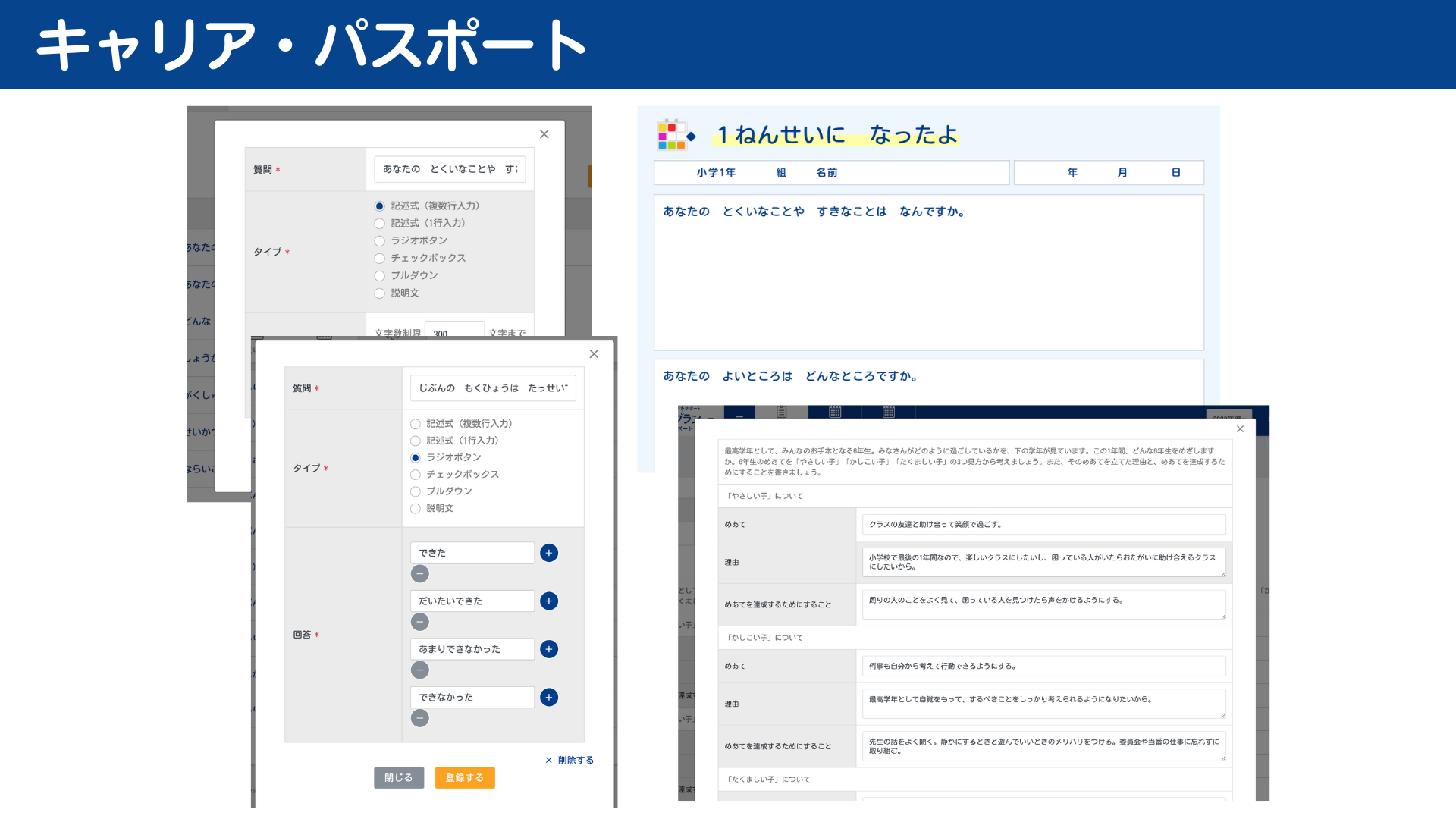
フォームと同じように作成することができます。質問形式も、一般的なフォーム作成ツールにあるものと同じで、チェックボックスやプルダウンなども使えます。子どもたちは、フォームに回答するのと同じようにオンラインで入力します。テキスト入力に慣れている子どもたちはスムーズに入力できるでしょう。小学校低学年の児童など、テキスト入力に慣れていない子どもたちは、PDFの出力して印刷した紙に手書きで記入することもできます。
フォーム自体を印刷しようとするとあまりうまくいかないこともありますが、プランプランではPDFのサイズがA4に調整されているので、PDFが出力のボタンを押すだけで手書き用のプリントを作成することができます。
管理の面では、入力済みかどうかをひと目で確認できるようになっています。また、保護者や先生のコメントも、オンラインでそのまま記入できるようになっています。データはプランプラン上に保管でき、卒業時には一人ひとりPDF出力するだけで、在学中のデータを一括で取得することができてカンタンです。子どもたちは、ダウンロードしたデータをそのまま次の学校に持っていくだけでOKです。
キャリア・パスポートの作成にはプランプランを活用してみては
キャリア・パスポートの作成方法をご紹介し、それぞれのメリット、デメリットをご紹介してきました。新年度に向けて、学校の状況に合う方法を選んでみてはいかがでしょうか。
プランプランは、無料で使えるキャリア・パスポートの管理システムです。学校全体ではなく、1クラス、1学年だけなどでのご利用も大歓迎!今なら初期設定のサポートも可能です。
費用を気にすることなく、先生方の手間を減らし、子どもたちにとっても便利なシステムを導入してみませんか。